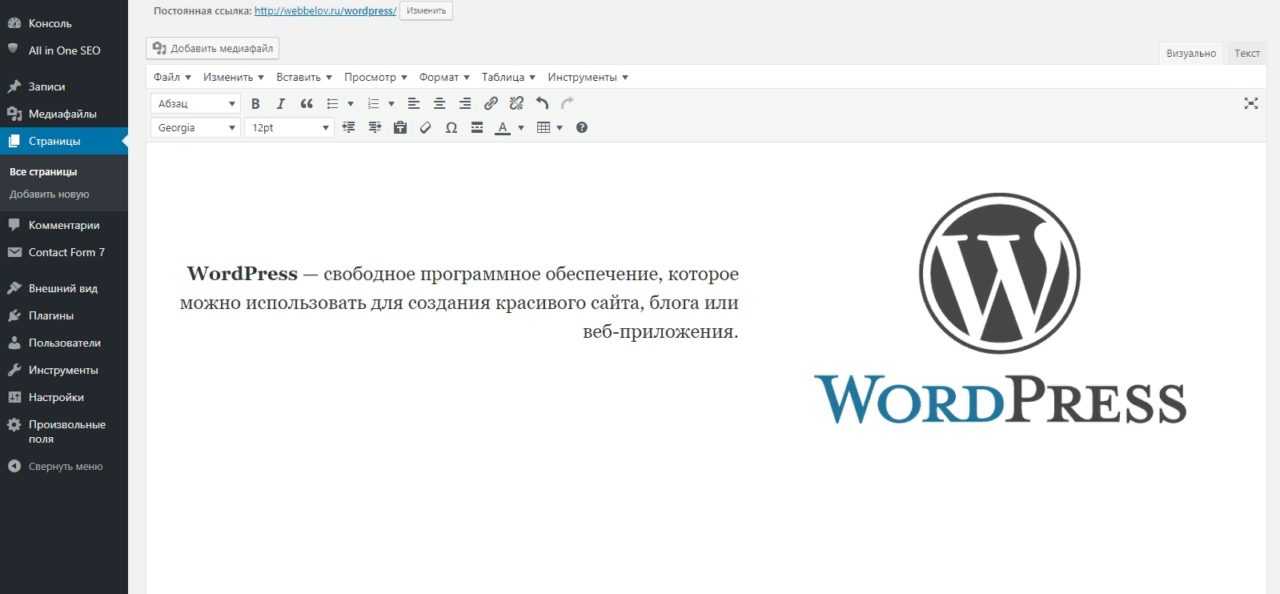Как создать сайт на WordPress с нуля
WordPress — это бесплатная платформа, которая позволяет создавать сайты без знания HTML-кода. Она подойдет новичкам и профессионалам. Особенно выручит, когда нужно собрать сайт, портфолио или блог, а вы этого раньше не делали. Как создать и настроить сайт на WordPress, используя CMS-хостинг RU-CENTER, расскажем в этой статье.
Кому подойдет WordPress
WordPress изначально создавался для самостоятельного ведения блогов. Основной набор функций движка нацелен на удобную работу с контентом: настроена возможность создавать рубрики, подрубрики, дайджесты, а к статьям прикручиваются комментарии. Рекомендуем использовать WordPress для небольших сайтов, где не требуется работа с тяжеловесными данными или множеством функций.
Что удобно создавать на WordPress:
- блоги;
- одностраничные лендинги;
- сайты-визитки организаций
- портфолио;
- небольшие интернет-магазины без сложных модулей: фильтрации, сортировки и т.
 д.
д.
Преимущества WordPress
- Бесплатная лицензия.
- Быстрая и простая сборка сайта на хостинге со стандартными настройками: привлекать программистов точно не придется.
- Удобная панель управления для работы с контентом.
- Бесплатные или недорогие темы, которые можно изменять и адаптировать под фирменный стиль сайта.
- Открытый код позволяет разработать свои плагины и темы.
Недостатки WordPress
- Для многих функций нужно вручную устанавливать расширения и дополнения.
- Возможна перегрузка сервера: чтобы ее избежать, нужно оставить только необходимый набор плагинов и убирать лишние расширения. В RU-CENTER панель управления хостингом остается доступной независимо от состояния CMS и сайта. Это позволяет вручную отключить плагины и провести другие необходимые процедуры по восстановлению.
- Сайты на WordPress — популярная мишень для атак: их часто взламывают, поэтому важно внимательно следить за обновлениями платформы.

Как создать сайт на WordPress: пошаговое руководство
Мы покажем, как создать сайт на WordPress, используя CMS-хостинг RU-CENTER. Для этого нужно выполнить пять шагов:
- Зарегистрировать доменное имя и приобрести CMS-хостинг.
- Установить WordPress.
- Настроить темы и шаблоны.
- Добавить контент на готовый сайт.
- Установить необходимые плагины.
Шаг 1. Регистрируем доменное имя и приобретаем веб-хостинг
Приобретите хостинг для сайта — домен .ru или .рф уже включен в стоимость. Для блога или сайта компании рекомендуем тариф «CMS-хостинг WordPress 1», для сайтов с высокой посещаемостью — «CMS-хостинг WordPress 2», а для интернет-магазинов и больших проектов — «CMS-хостинг WordPress 3».
Тарифы RU-CENTER на CMS-хостинг сайтов на WordPress
Шаг 2. Устанавливаем WordPress
Войдите в панель управления хостингом, введите номер договора и пароль. Перейдите в раздел «Сайты». Нажмите кнопку «Создать сайт» в правом верхнем углу.
Перейдите в раздел «Сайты». Нажмите кнопку «Создать сайт» в правом верхнем углу.
Нажмите «Создать сайт» в панели управления хостингом RU-CENTER
Выберите домен из списка зарегистрированных по договору или введите название сайта вручную. Нажмите кнопку «Продолжить».
Выберите домен из списка или введите название сайта вручную. Нажмите кнопку «Продолжить»
Выберите CMS WordPress, затем укажите имя сайта, логин, email и пароль, нажмите кнопку «Продолжить».
Выберите CMS WordPress, укажите имя сайта, логин, email и пароль, нажмите кнопку «Продолжить»
На финальной странице вы увидите основные реквизиты для работы с сайтом — логин и пароль от панели администрирования.
Обратитесь к своему сайту по адресу http://ваш_домен/. Продолжить работу с сайтом вы сможете в административной панели WordPress. Чтобы попасть в нее, нажмите на кнопку «Перейти в панель управления».
Чтобы начать работать с сайтом, нажмите на кнопку «Перейти в панель управления»
На странице авторизации введите логин и пароль, затем нажмите на кнопку «Войти».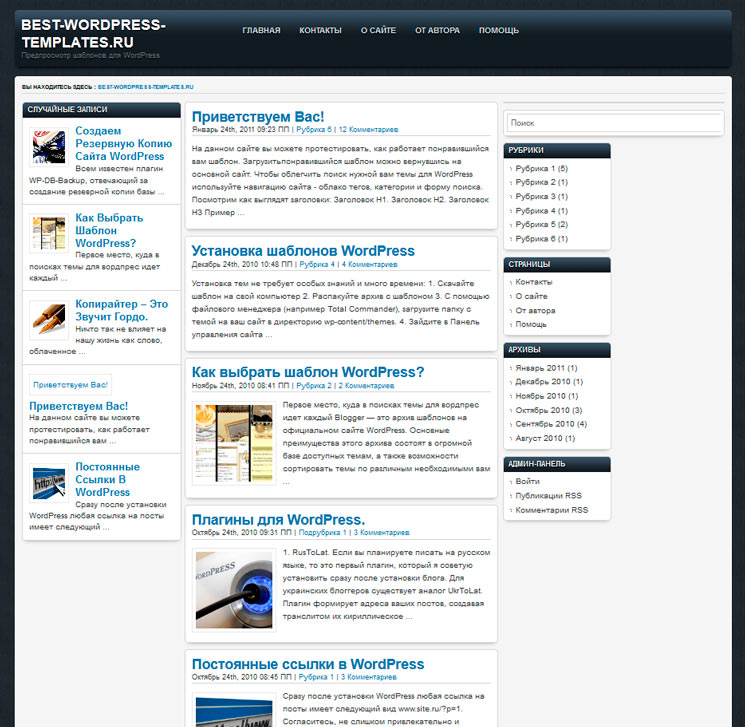
Введите логин и пароль на странице авторизации
Теперь вы находитесь в панели управления вашим сайтом. Осталось только оформить его и добавить контент.
Шаг 3. Настраиваем темы
Темы в WordPress — это шаблоны для внешнего вида сайта. У каждого веб-сайта WordPress есть базовая тема, установленная по умолчанию.
Меняя базовую тему на другую, вы кастомизируете сайт. Если вы только начинаете работать с WordPress, выберите бесплатный шаблон из официального каталога. Если хотите купить тему, выбирайте те, которые одобрены разработчиками WordPress.
Чтобы выбрать тему, в панели управления перейдите в раздел «Внешний вид» → «Темы». Нажмите кнопку «Добавить новую».
В разделе «Внешний вид» → «Темы» вы можете подобрать тему для вашего сайта
Подберите тему WordPress из каталога, найдите нужную вам по названию или с помощью фильтра характеристик.
Найти нужную тему можно по названию или с помощью фильтра характеристик
Наведите курсор на выбранную тему и нажмите кнопку «Просмотреть».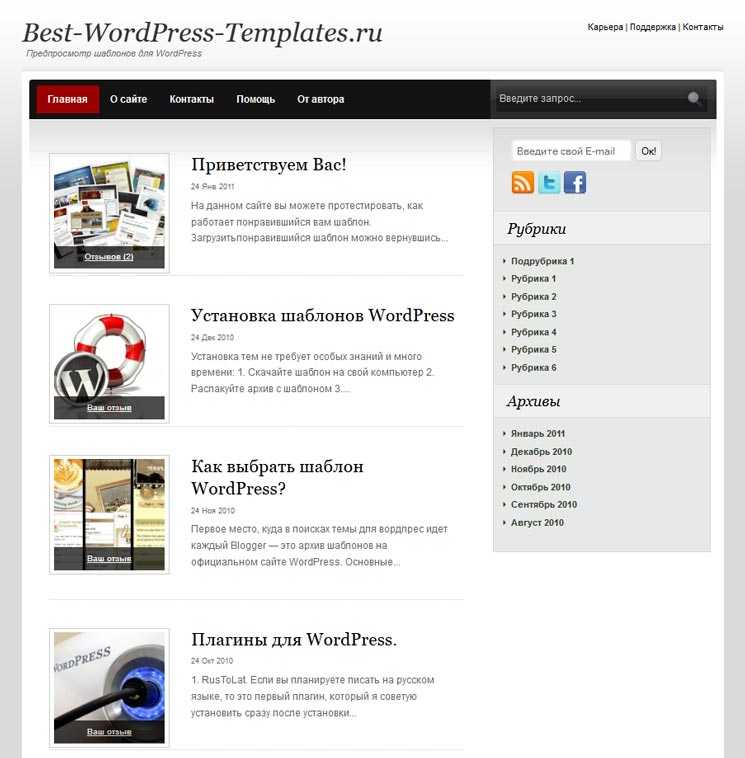 WordPress включит режим предпросмотра. Если внешний вид сайта вам нравится, установите тему.
WordPress включит режим предпросмотра. Если внешний вид сайта вам нравится, установите тему.
Кнопка «Посмотреть» включит предпросмотр сайта, если она вам понравится — нажмите кнопку «Установить»
Более подробную инструкцию инструкцию и FAQ по настройке темы вы найдете в полном гиде от WordPress.
Шаг 4. Добавляем контент
У WordPress есть две разновидности контента: страницы и записи.
Записи — часть блога, они показаны в обратном порядке: новые записи отражаются в начале.
Так выглядят «Записи» в WordPress
Страницы — это статический контент: например, страница контактов, страница с информацией о компании и т. д.
Так выглядят «Страницы» в WordPress
Чтобы добавить контент на сайт, перейдите в раздел «Страницы» или «Записи» на панели управления, нажмите «Добавить новую». В редакторе страниц вы можете добавить текст, вставить видео, ссылку, картинку, аудио и т. п. Чтобы разместить готовый контент на сайт, нажмите кнопку «Опубликовать».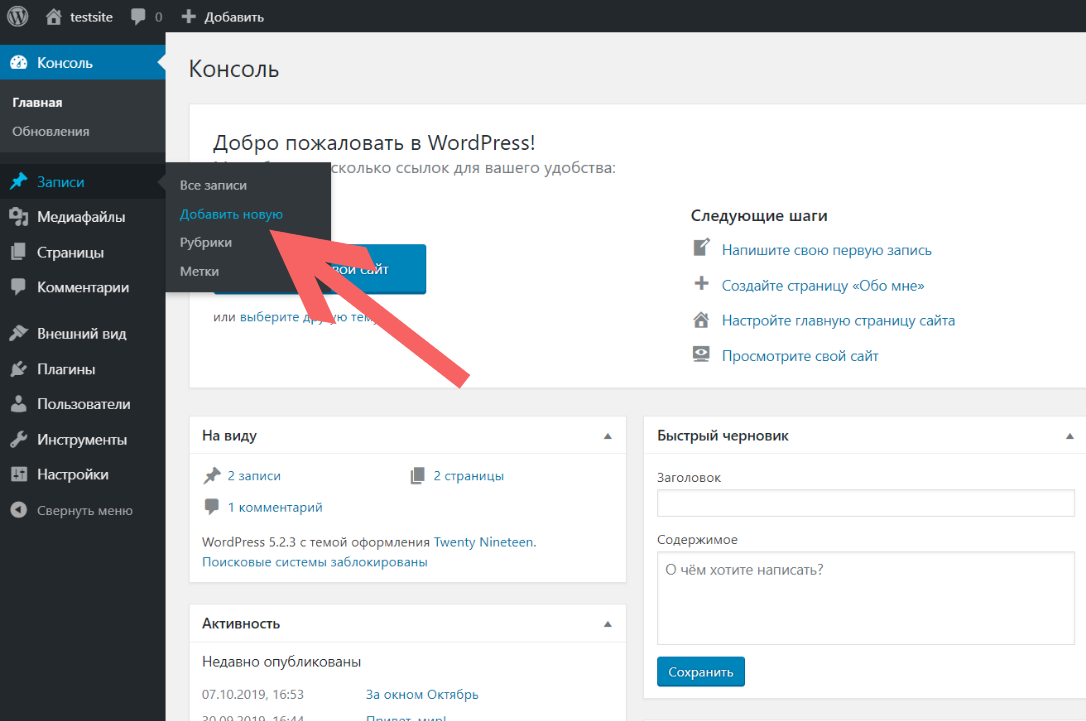
Редактор страниц в WordPress
Шаг 5. Устанавливаем дополнительные плагины
Плагины — программные модули, которые подключаются к CMS. С их помощью можно делать страницы сайта безопаснее, увеличивать скорость загрузки страниц, добавлять на сайт форум, содержание, создавать опросы и многое другое.
В интернете много ресурсов, с помощью которых можно скачать плагины. Но велик риск, что они окажутся заражены вирусами.
Существует два наиболее безопасных источника, где можно найти плагины:
- На официальном сайте WordPress.org.
- В консоли WordPress.
Вот четыре типа плагинов, которые точно пригодятся даже новичкам:
- Бэкап — он предотвратит потерю всей информации сайта, создаст резервные копии.
- Безопасность — такие плагины защищают данные сайта и пользователей. Например, если ваши пользователи создают личный кабинет, то пригодится плагин двухфакторной аутентификации, генерации надежных паролей и reCAPTCHA.
- Дизайн и настройка — эти плагины помогут вам определиться с дизайном главной страницы и придумать свою пользовательскую тему.

- Плагины для повышения производительности и настройки кеширования контента — такие плагины помогут ускорить работу сайта. Самые популярные из них — W3 Total Cache, WP Super Cache, WP Fastest Cache.
Ваш сайт на WordPress готов. Удачной работы!
Перейти ко всем материалам блога
Создание Сайта на WordPress: Пошаговое Руководство
WordPress
Окт 12, 2021
Olha L.
5хв. читання
Мы не откроем Америку, если скажем, что сайт уже давно стал необходимостью для любого бизнеса, организации или даже личных проектов, а WordPress — одной из самых популярных платформ. Однако не все знают, как сделать сайт. В этом руководстве пошагово описано создание сайта на WordPress. Так что, если вы хотите пройти через весь процесс самостоятельно, поехали!
Оглавление
Начинаем Путешествие по WordPress
Итак, как же создать сайт WordPress? На самом деле это не так сложно, как вы думаете. В конце концов, WordPress — это система управления контентом, которая создавалась для людей, обычных пользователей, специально для того, чтобы помочь им с запуском сайтов. Следуйте нашему руководству и уже к обеду у вас будет собственный сайт/блог.
Следуйте нашему руководству и уже к обеду у вас будет собственный сайт/блог.
1. Определяем Тематику Контента
Создание сайта на WordPress, как и любого другого сайта, начинается с определения типа ресурса. Что вы хотите создать: блог, интернет-магазин, сайт-визитку вашей компании и т.д.?
Если вы создаёте сайт для личного пользования, выберите тему, на которой будет сосредоточен ваш сайт. Другими словами, выберите нишу, в которой вы будете работать и создавать контент.
Это может быть что угодно: фотографии, путешествия, кулинария и другое. Выберите что-то интересное для вас, чтобы со временем создание контента по этой теме не стало чем-то обременительным.
После выбора ниши, следует подумать о конечной цели вашего сайта. Планируете ли вы монетизировать его или это просто увлечение? Какие бы цели вы ни ставили перед собой, убедитесь, что они последовательны.
Вам также следует определиться с целевой аудиторией: кому будет полезен ваш ресурс? Отталкиваясь от этого, подберите правильный формат, стиль и тон контента.
2. Выбор Доменного Имени
Еще один важный шаг, над которым нужно хорошенько продумать — выбор домена. Доменное имя будет представлять ваш бренд, это первое, на что обращают внимание посетители. Убедитесь, что он отображает идею вашего сайта.
Что общего между Википедией, YouTube и Netflix? Краткое и уникальное имя, которое легко написать и вспомнить. Именно таким должно быть доменное имя. Вы не хотите терять посетителей только потому, что ваш домен сложно запомнить или написать правильно.
Существуют специальные генераторы доменных имён, которые помогут вам справится с этой задачей.
Если вы довольны выбранным именем, самое время проверить, доступно ли оно, и зарегистрировать его. Здесь, в Hostinger, вы можете купить домен с расширением .xyz, .online или .store менее чем за 1$, а домен .com — всего за 799₽.
3. Выбираем Хостинг
Для запуска сайта WordPress вам нужно найти правильный хостинг. Есть несколько важных моментов, которые следует учитывать при выборе провайдера:
Есть несколько важных моментов, которые следует учитывать при выборе провайдера:
- Что вам нужно: сколько ресурсов понадобится вашему сайту, каков ваш план на следующие 12 месяцев и насколько большой он будет.
- Время безотказной работы. Важно, чтобы ваш сайт работал и работал стабильно 24/7/365. Убедитесь, что хостинг гарантирует это.
- Служба поддержки. Если всё-таки так случилось, что ваш сайт не работает или у вас возникли какие-либо проблемы, важно, чтобы вы могли обратиться в службу поддержки за помощью.
- Прост в использовании. Многие владельцы веб-сайтов не имеют опыта программирования. Панель управления должна быть удобной и простой в навигации.
- Доступность. Бюджет и затраты — не последнее, что играет роль при запуске сайта. Вы не хотите платить деньги за хостинг, который не отвечает вашим потребностям.
И немножко рекламы: если вы задумываетесь про хостинг в Hostinger, забегая на перёд, скажем, что вы получите всё, что мы перечислили выше.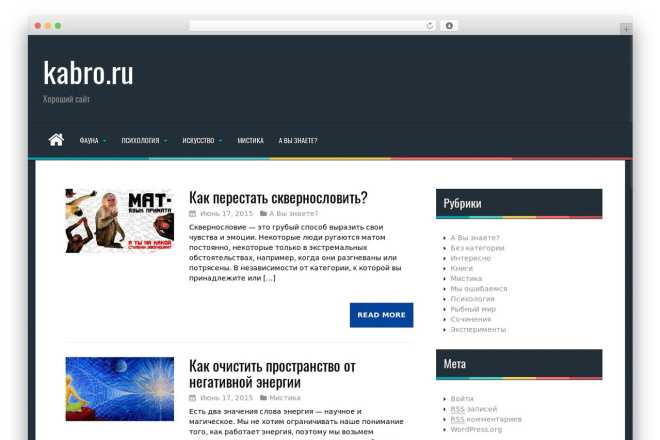 Мы предлагаем недорогой, но качественный хостинг, поддержку клиентов онлайн, 99.9% аптайма и многое другое.
Мы предлагаем недорогой, но качественный хостинг, поддержку клиентов онлайн, 99.9% аптайма и многое другое.
Вот краткий обзор общих тарифов хостинга Hostinger:
Кроме того, мы предлагаем WordPress хостинг, тарифные планы которого по умолчанию оптимизированы под эту CMS.
4. Установка WordPress
Как же установить WordPress? Ещё одно преимущество хостинга Hostinger — это удобная установка WordPress всего в несколько кликов из панели управления.
Вот как это происходит:
1. Зайдя в личный кабинет Hostinger, щёлкните значок Автоустановщика на панели инструментов.
2. Найдите кнопку WordPress и просто нажмите на неё.
3. Введите необходимые данные:
- URL — ваш зарегистрированный домен или адрес вашего сайта WordPress.
- Язык — выберите основной язык для WordPress.
- Имя администратора — имя пользователя, которое вы будете использовать для входа в панель управления WordPress.

- Пароль администратора — пароль, который вы должны ввести, чтобы войти в админку WordPress.
- Электронная почта администратора — введите активный адрес электронной почты, так как он будет использоваться для уведомлений и сброса пароля.
- Заголовок сайта — заголовок вашего сайта
- Тэглайн сайта — слоган или краткое описание того, о чём ваш сайт.
4. Нажмите на кнопку Установить.
5. Выбор Темы
Прежде чем запустить сайт, нужно убедиться, что он выглядит и работает хорошо.
Разные типы блогов или сайтов требуют разных макетов и тем. Дизайн интернет-магазина отличается от дизайна блога.
Огромный плюс в WordPress — огромное количество тем на выбор.
Темы WordPress бывают платные и бесплатные. Среди популярных бесплатных тем WordPress — Zakra, Shapely и Flash.
В то время как Uncode, Divi и X являются одними из рекомендуемых платных тем.
Вы можете просмотреть галерею тем WordPress и выбрать ту, которая соответствует вашим потребностям. Если вам нужна дополнительная информация о бесплатных темах, рекомендуем прочитать нашу статью на эту тему.
Если вам нужна дополнительная информация о бесплатных темах, рекомендуем прочитать нашу статью на эту тему.
Чтобы установить тему, просто войдите в свою панель управления WordPress и наведите курсор на вкладку “Внешний вид”. Выберите “Темы” и нажмите “Добавить новую”. Найдите нужную тему WordPress и наведите на неё курсор, затем нажмите кнопку “Установить”.
Подробное руководство вы можете найти в нашей статье о том, как установить темы WordPress.
6. Установка Плагинов
Создание сайта на WordPress также включает подбор и установку плагинов. WordPress предоставляет множество плагинов, которые помогут расширить функционал вашего сайта, например, расширить административные функции, настроить защиту сайта и многое другое.
Вот некоторые из основных плагинов, с которых вы можете начать:
- WooCommerce — полезный плагин, с помощью которого вы можете превратить ваш сайт в интернет-магазин. Идеально подходит для тех, кто хочет продавать свои продукты или услуги через сайт WordPress.

- Yoast SEO — один из лучших плагинов для поисковой оптимизации (SEO). С его помощью, вы сможете публиковать более качественный, оптимизированный для поиска контент.
- W3 Total Cache ускорит загрузку вашего сайта на устройствах читателей при последующих посещениях.
- Keyy Two Factor Authentication — плагин для безопасности, защитит ваш сайт от несанкционированного доступа, запрашивает подтверждение личности через дополнительное устройство.
Как установить плагины:
- Перейдите в раздел плагинов в административной панели WordPress.
- Затем нажмите кнопку “Добавить новый” в верхней части страницы.
- Введите ключевое слово для поиска нужного вам плагина в поисковой строке, затем нажмите кнопку “Установить” возле названия плагина. Или, если вы скачали плагин заранее, просто нажмите “Загрузить плагин”. Затем “Выберите файл” — выберите архив с плагином на вашем компьютере и нажмите “Установить”.
- Чтобы активировать плагин, после процесса установки, нажмите “Активировать”.

Подробную инструкцию вы найдёте в нашей статье о том, как установить плагины для WordPress.
Как только вы всё это сделаете, приступайте к запуску сайта.
Что дальше?
Вот видите, создание сайта на WordPress — не такой уж и сложный процесс!
Тем не менее это только начало вашего онлайн-путешествия. Следующим шагом будет создание аудитории. Другими словами, трафик. Для этого начните продвигать свой сайт, например, в социальных сетях.
Также советуем прочитать нашу статью о том, как привлечь трафик на сайт.
Чтобы облегчить вашу работу по продвижению сайта WordPress, установите плагин Google Analytics.
Следите за статистикой вашего сайта и лучше изучите посетителей. Вы сможете быстро увеличить свой трафик, если будете понимать, что нравится посетителям или наоборот заставляет их уйти из вашего сайта, и как они его используют.
Следите за обновлениями WordPress, тем и плагинов. Таким образом, вы сможете улучшить производительность вашего сайта, вовремя исправляя ошибки, добавляя новые функции и повышая безопасность.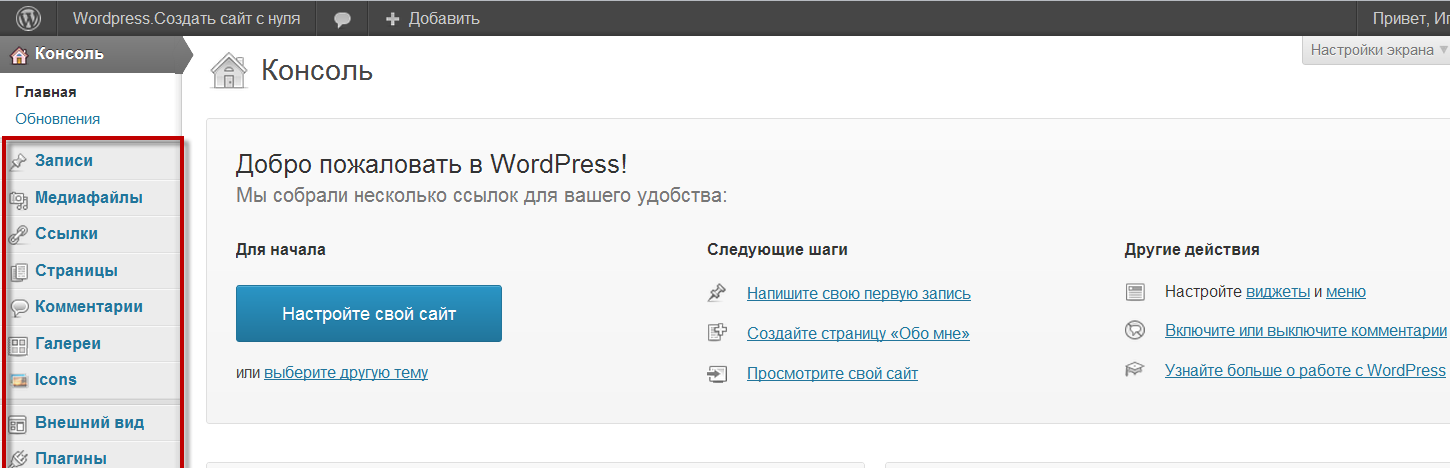
Выводы
Теперь вы понимаете, как происходит создание сайта на WordPress и что это совсем не сложно! Самый трудоёмкий и кропотливый этап работы — это этап планирования самого процесса. Мы надеемся, что наше руководство поможет вам реализовать ваши идеи и в скором времени создать и запустить собственный сайт. Давайте ещё раз напомним, что вам предстоит сделать:
- Определится с тематикой контента на сайте: выберите нишу, сформулируйте свои цели и определите целевую аудиторию.
- Выбрать доменное имя. Придумайте короткое, простое и запоминающееся доменное имя.
- Выбор хостинга. Напомним, что Hostinger предлагает надёжный хостинг по доступной цене.
- Установка WordPress. WordPress можно установить через панель управления Hostinger всего несколькими щелчками мыши.
- Выбор темы. Создайте сайт по своему вкусу с помощью тем WordPress.
- Установка плагинов: расширьте функциональность вашего сайта с помощью плагинов WordPress.

Ольга вже близько восьми років працює менеджером у сфері IT, три з яких вона займається SEO. Написання технічних завдань та інструкцій — один з її основних обов’язків. Її хобі — дізнаватися щось нове і створювати цікаві та корисні статті про сучасні технології, веброзробку, мови програмування, пошукову оптимізацію сайтів та багато іншого.
Більше статей від Olha L.
Создайте свой веб-сайт за пять шагов
Если вы хотите поделиться своими идеями, начать бизнес или открыть магазин, вы можете сделать все это на WordPress.com.
Независимо от того, какой тип веб-сайта вы создаете, эти пять шагов заложат прочную основу для роста вашего веб-сайта.
Содержание
Видеоруководство
↑ Содержание ↑
Шаг первый: выберите личность .
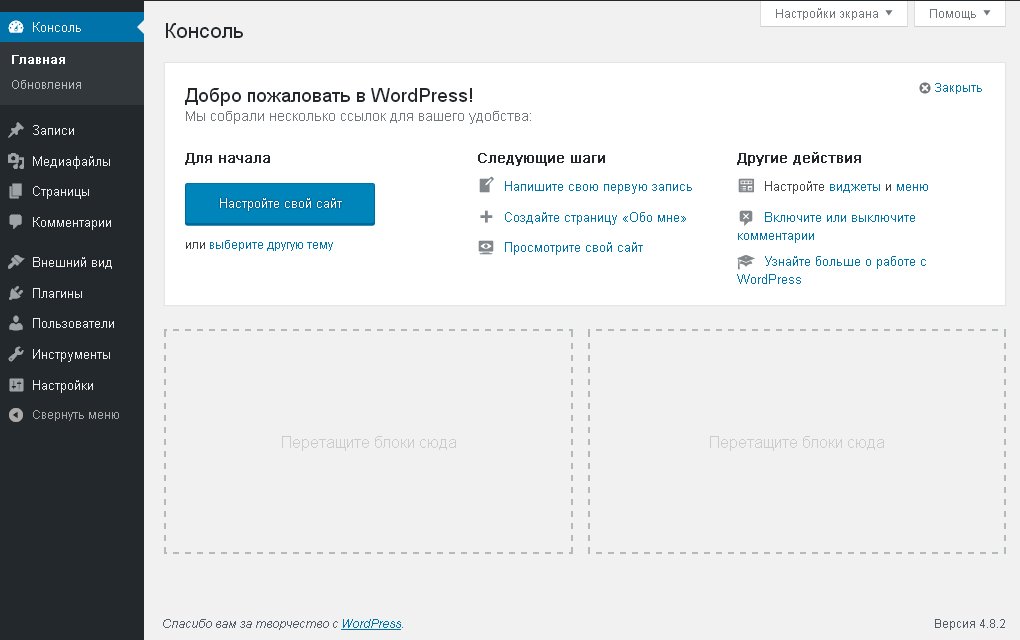 Как только вы выберете идеальное имя, сделайте его своим Название сайта в настройках . Вы также можете добавить броский Слоган !
Как только вы выберете идеальное имя, сделайте его своим Название сайта в настройках . Вы также можете добавить броский Слоган ! При регистрации у вас уже есть адрес сайта, например yourgroovysite.wordpress.com , но вы можете зарегистрировать свой собственный домен, например yourgroovydomain.com . Ваш домен предоставляется бесплатно в течение первого года с любым планом WordPress.com!
Зарегистрируйте домен
↑ Содержание ↑
Шаг второй: Дизайн домашней страницы
Чтобы произвести хорошее первое впечатление, подумайте о наиболее важных элементах, которые вы хотите, чтобы люди увидели при первом посещении вашего сайта.
Вы можете начать с пустой страницы или использовать один из наших готовых макетов страниц, чтобы создать красивую домашнюю страницу за считанные секунды.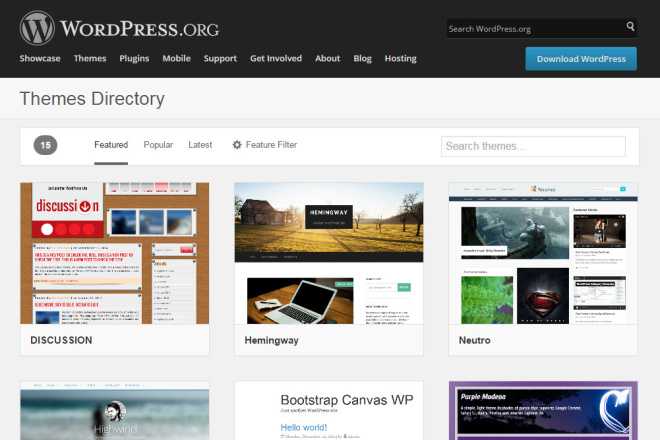 Вы можете загрузить любой из этих великолепных дизайнов, а затем изменить, добавить или удалить любые элементы, чтобы сделать его своим!
Вы можете загрузить любой из этих великолепных дизайнов, а затем изменить, добавить или удалить любые элементы, чтобы сделать его своим!
Изучение макетов страниц
↑ Содержание ↑
Шаг третий: создание дополнительных страниц
Теперь пришло время добавить дополнительные страницы. Наиболее распространенные страницы, которые вы найдете на веб-сайте, — это страница «О нас» и страница «Контакты». Начиная с панели инструментов, перейдите на страницу → Добавить новую страницу , чтобы начать.
Когда вы создали свою домашнюю страницу на втором этапе, вы впервые познакомились с «блоками» — это строительные блоки вашего веб-сайта. Вы можете использовать блоки для добавления на свои страницы практически всего: изображений, галерей, столбцов, видео, кнопок оплаты и многого другого.
📌
Любые страницы, которые вы «публикуете» на своем сайте, останутся закрытыми, пока ваш сайт еще не запущен.
Вы можете перейти к своим Настройки и прокрутить вниз до Конфиденциальность , чтобы убедиться, что ваш сайт по-прежнему является частным.
Работа с блоками
↑ Содержание ↑
Меню — это список ссылок, которые вы видите в верхней части веб-сайта и которые читатели могут использовать для навигации по вашему сайту. Теперь вы можете добавить страницы, созданные на втором и третьем шагах. Начните с Внешний вид → Редактор и добавление блока навигации.
📌
Помните, контент должен существовать до того, как вы сможете добавить его в свое меню. Обязательно сначала создайте свои страницы. Тогда вы можете добавить их в свое меню!
Как создать меню
↑ Содержание ↑
Если вы присутствуете в социальных сетях, ваш веб-сайт — идеальное место для его продвижения. Обычно можно увидеть значки социальных сетей, подобные этому:
. Вы можете добавить эти значки в меню своего сайта с помощью блока «Значки социальных сетей». Поддерживаются все основные социальные сети!
Поддерживаются все основные социальные сети!
Если вы выполнили эти пять шагов, у вас есть прочная основа для вашего веб-сайта. Если вы готовы поделиться им со всем миром, запустите его!
Бонус
Вот несколько дополнительных шагов, которые вы, возможно, захотите сделать дальше:
- Добавьте логотип на свой сайт по адресу Внешний вид → Настройка → Идентификация сайта.
- Просмотрите различные темы в Внешний вид → Темы , чтобы придать вашему сайту другой вид.
- Управляйте тем, где на вашем сайте будут отображаться комментарии и лайки.
Универсальные планы и цены
Конструктор сайтов WordPress | Начните бесплатно за считанные минуты
Больше блоггеров, малых предприятий и компаний из списка Fortune 500 используют WordPress.com, чем все другие конструкторы веб-сайтов вместе взятые. Есть и веская причина. Это самый доступный инструмент для создания веб-сайта с помощью простого перетаскивания, который удобен для мобильных устройств. И тот, который понравится поисковым системам.
И тот, который понравится поисковым системам.
Создайте веб-сайт, который растет вместе с вами, за несколько простых шагов.
Таким образом, вы можете сосредоточиться на том, чтобы делиться своей работой, расширять свою аудиторию и даже зарабатывать деньги.
Начать строительство.
Возможности безграничны.
WordPress.com предоставляет вам все строительные блоки для создания веб-сайта для любого типа бизнеса. Выберите один из 60 стилей в зависимости от содержания и функциональности, которые вам нужны, а также от потребностей вашего веб-сайта. Их также легко интегрировать с уже любимыми вами сервисами, такими как Eventbrite, Pinterest, OpenTable и Calendly, Mailchimp, YouTube и другими.
Настроить.
Фирменный стиль и эффективность бизнеса в одном.
Редактор блоков WordPress.com предоставляет полную настройку под рукой. Сохраняйте простоту с настройками по умолчанию. Позвоните своему бренду с помощью настраиваемых вариантов макета для вашего веб-сайта.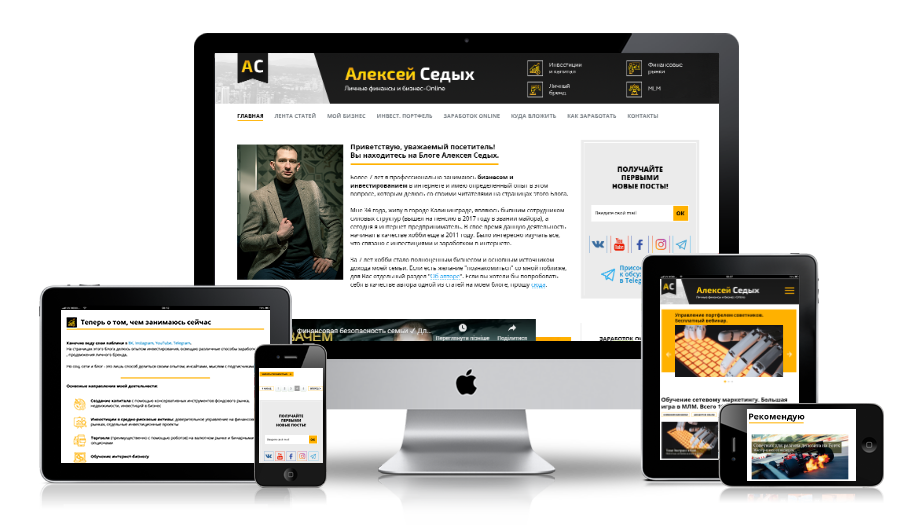 Независимо от того, что вы хотите построить, редактор блоков позволяет легко перетаскивать элементы страницы, настраивать размеры шрифта и цветовые схемы, пока ваш веб-сайт не будет соответствовать вашему видению.
Независимо от того, что вы хотите построить, редактор блоков позволяет легко перетаскивать элементы страницы, настраивать размеры шрифта и цветовые схемы, пока ваш веб-сайт не будет соответствовать вашему видению.
Поделитесь своей работой.
Публикуйте что угодно и расширяйте свою аудиторию.
От ведения блога и подкастинга до демонстрации портфолио или услуги или даже проведения занятий или мероприятий — WordPress.com упрощает размещение вашей работы с помощью инструментов практически для любого формата контента. Затем поделитесь им с друзьями и подписчиками, отправьте в виде информационного бюллетеня или распространите на социальные каналы и контент-платформы. Взаимодействуйте с вашим сообществом по мере его роста. Самое приятное: вам принадлежит все, от контента до аудитории.
Монетизируйте свой сайт.
Превратите посетителей сайта в покупателей.
Теперь пора начать зарабатывать. Блок платежей WordPress.com делает это простым и удобным.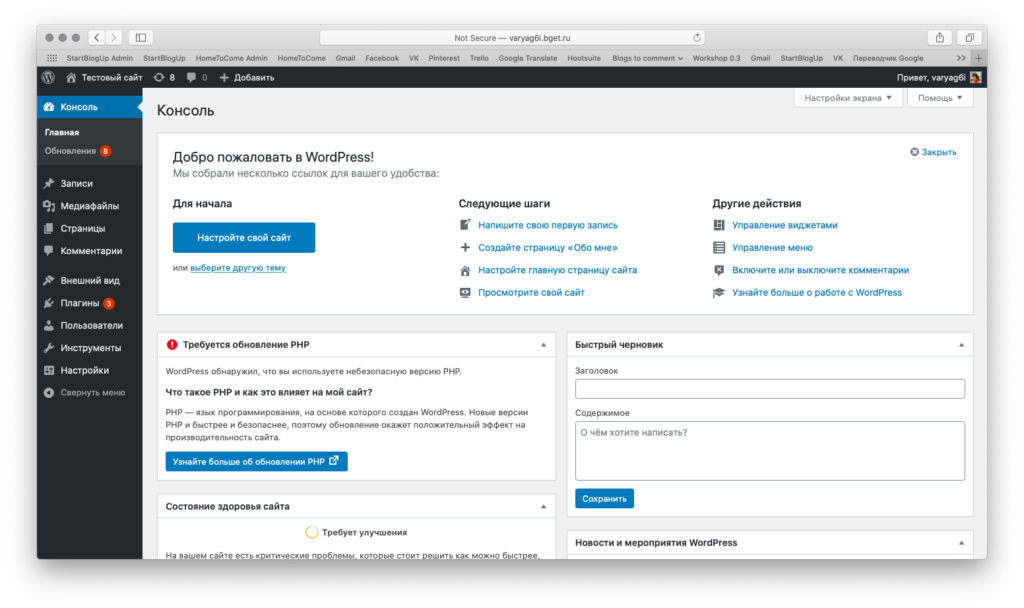 Создавайте и встраивайте кнопки оплаты кредитной и дебетовой картой прямо на свой веб-сайт. Затем безопасно принимайте платежи на своем веб-сайте практически за что угодно — физические товары, цифровые загрузки, членство, услуги, пожертвования и даже чаевые.
Создавайте и встраивайте кнопки оплаты кредитной и дебетовой картой прямо на свой веб-сайт. Затем безопасно принимайте платежи на своем веб-сайте практически за что угодно — физические товары, цифровые загрузки, членство, услуги, пожертвования и даже чаевые.
Экспертная помощь, когда она вам нужна.
Наши инженеры по обеспечению счастья готовы помочь вам в любое время.
Будьте уверены в создании своего веб-сайта при поддержке экспертов WordPress. Вы можете общаться с ними в прямом эфире, если у вас есть вопрос, или учиться в своем собственном темпе на вебинарах по запросу. С WordPress.com у вас всегда будут все инструменты и поддержка, необходимые для создания веб-сайта, который будет расти вместе с вами.
Выбирайте из сотен тем. Для любого проекта.
Вам не нужно изучать веб-дизайн, чтобы создать сайт своей мечты.
Создайте веб-сайт, в котором вы все. Темы WordPress.com имеют идеальный внешний вид для любого веб-сайта с сотнями различных дизайнов, цветовых схем и макетов, удобных для мобильных устройств, на выбор.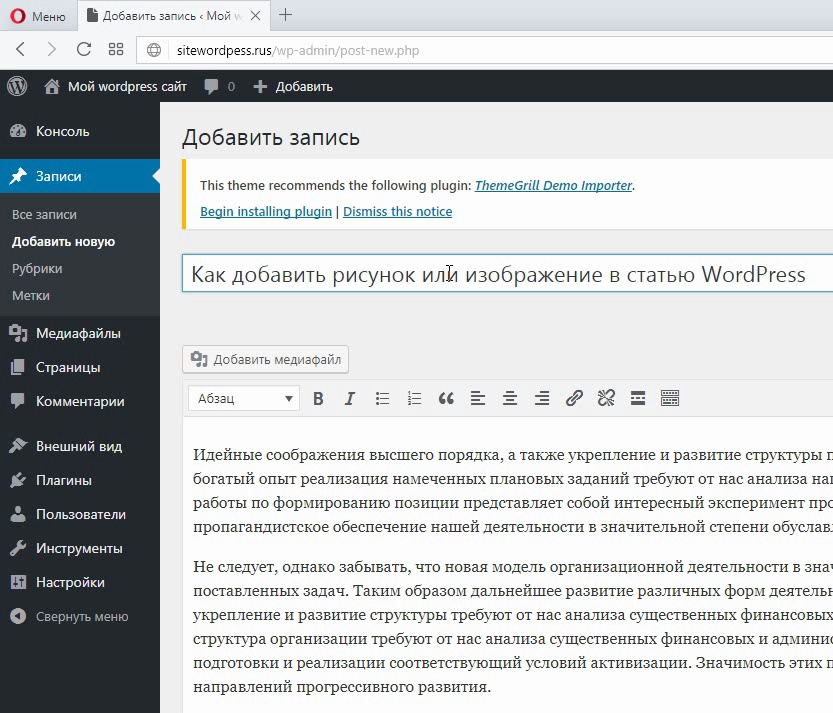
Найдите все необходимое для мощного и прибыльного сайта.
Вы хотите тратить время на развитие своего бизнеса, а не веб-сайта. Вот почему мы сделали это легко.
Как только вы начнете создавать веб-сайт на WordPress.com, вы будете вставлять текст, фотографии, формы, обзоры Yelp, отзывы и карты за считанные минуты. Переместите их. Перетащите их. Играйте, пока не станет идеально. У тебя это полностью получилось! Редактор блоков отображает визуальные элементы именно так, как они будут выглядеть на вашем веб-сайте, поэтому вам никогда не придется перепроверять.
Легкая поисковая оптимизация.
Готовые SEO-инструменты и SSL-сертификаты входят в стандартную комплектацию.
На WordPress.com есть все необходимое для SEO-дружественного веб-сайта. Встроенные сети доставки контента (CDN) обеспечивают быструю загрузку страниц вашего сайта. Включенные SSL-сертификаты упрощают безопасность вашего сайта. Простые элементы SEO на странице помогают вашему сайту занимать более высокие позиции и привлекать больше трафика.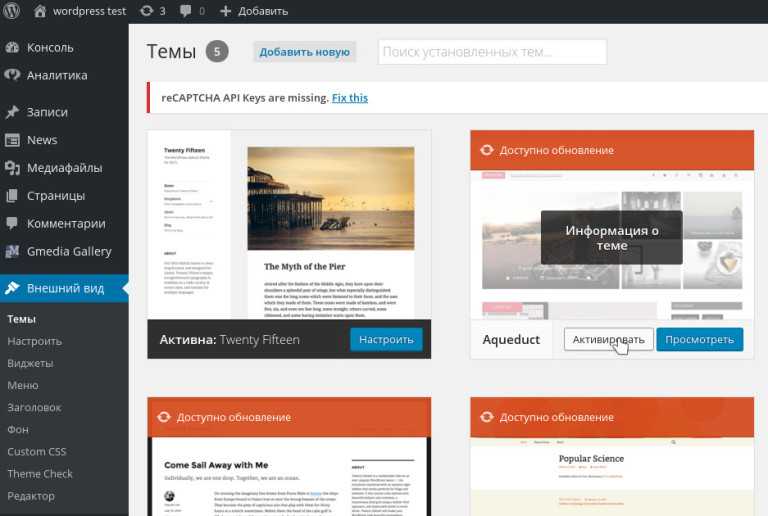 А XML-карты сайта на базе Jetpack упорядочивают и автоматически обновляют ваши страницы для поисковых систем.
А XML-карты сайта на базе Jetpack упорядочивают и автоматически обновляют ваши страницы для поисковых систем.
Люди любят WordPress.com.
Я изучил, что используют другие блоггеры, которыми я восхищаюсь, и Cadillac среди платформ — это WordPress.com, без сомнения. Темы захватывают дух — даже бесплатные! — и вся вспомогательная инфраструктура и информация на высшем уровне.
Алексис Канда-Олмстед
alexiskanda-olmstead.com
Это была большая привилегия и опыт, изменивший жизнь. Я благодарен WordPress.com за доступную и удобную платформу, позволяющую людям запускать проекты и быть услышанными таким образом.
Энн Морган
ayearofreadingtheworld.com
WordPress.com очень хорошо работает с Google для отличного рейтинга SEO. Я также могу легко вставлять видео с YouTube, Google Maps и другой контент без каких-либо навыков кодирования.
Квинтин Лейк
theperimeter.uk
Бесплатно начать, с 4 способами роста.
Если вы хотите поделиться своими идеями, начать бизнес или открыть магазин, все это можно сделать на WordPress.com.
Бесплатно
Лучшее для начала
Создайте красивый и простой веб-сайт за считанные минуты.
Планы WordPress.com
Бесплатно
Лучшее для начала
$0 $0
для жизни для жизни
Создайте красивый и простой веб-сайт за считанные минуты.
Личный
Лучший для личного использования
$5 $7
в месяц, оплата за год в месяц, оплата ежемесячная
Добавьте индивидуальности своему веб-сайту с помощью собственного домена и получите неограниченный доступ к поддержке по электронной почте.
Премиум
Лучшее для фрилансеров
Популярный
$8 8 долларов
в месяц, оплата за год в месяц, оплата ежемесячная
Создайте уникальный сайт с помощью передовых инструментов дизайна, пользовательского CSS и поддержки Google Analytics.
Бизнес
Лучшее для малого бизнеса
25 долларов $33
в месяц, оплата за год в месяц, оплата ежемесячная
Расширьте возможности своего бизнеса с помощью настраиваемых плагинов и тем, 200 ГБ хранилища и круглосуточного живого чата.
электронная коммерция
Лучшее для интернет-магазинов
$45 $59
в месяц, оплата за год в месяц, оплата ежемесячная
Откройте свой интернет-магазин с мощной и гибкой платформой, которая будет расти вместе с вами.
Сравните наши планы
Нужно ли мне знать код для создания веб-сайта на WordPress.com?
Нет. Редактор блоков WordPress.com позволяет перетаскивать изображения в записи и на страницы, создавать дизайнерские фотогалереи, вставлять аудио, видео, документы и многое другое.
WordPress.com удобен для пользователя и позволяет создавать профессиональные веб-сайты, не зная программирования. Наш редактор быстрый, интуитивно понятный и поддерживает HTML и Markdown.
Наш редактор быстрый, интуитивно понятный и поддерживает HTML и Markdown.
Смогу ли я продавать онлайн?
С бизнес-планом WordPress.com вы можете продавать отдельные товары на своем сайте с платежами в один клик. Вы также можете создать полноценный интернет-магазин с богатыми функциями электронной коммерции, используя WooCommerce.
Могу ли я создать сайт на другом языке?
Абсолютно. Вы можете изменить язык своего сайта, который будет использоваться вашими читателями на вашем сайте. Вы также можете изменить язык, который вы видите во время работы над своим сайтом, на панели инструментов. Язык, на котором вы пишете на своем веб-сайте, зависит от вас!
Придется ли мне платить за персональный домен для моего веб-сайта?
Ваш бесплатный веб-сайт включает субдомен: sitename.wordpress.com .
Вы можете зарегистрировать новый собственный домен или перенести существующий на свой бесплатный сайт, но вам потребуется платный план WordPress.

 д.
д. 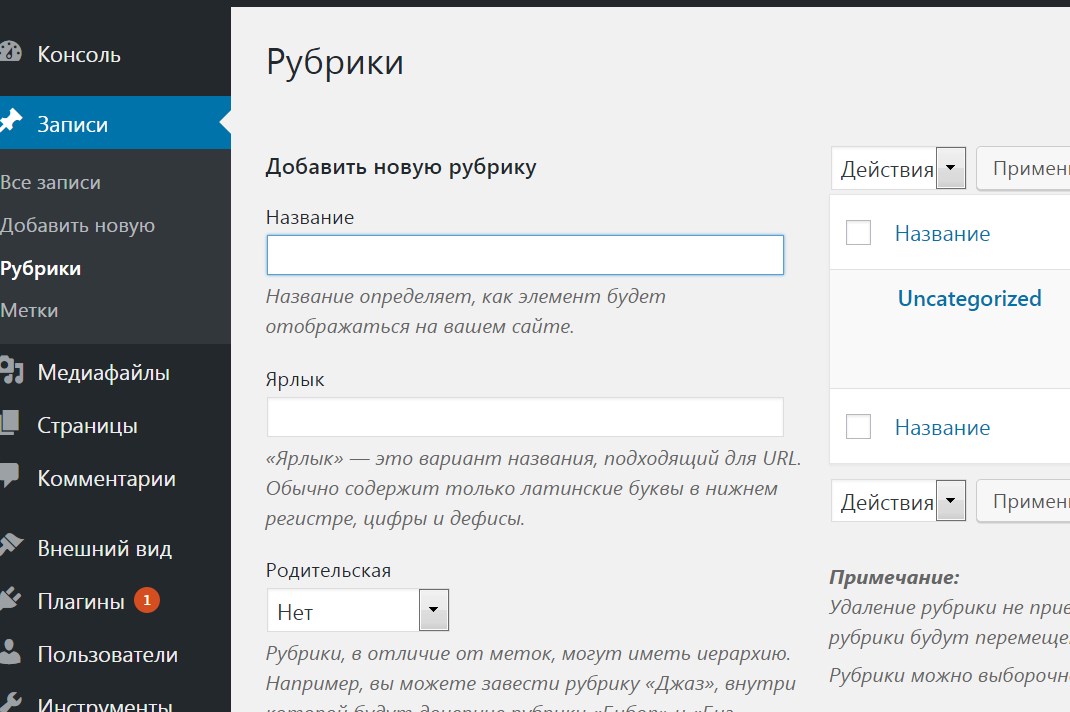



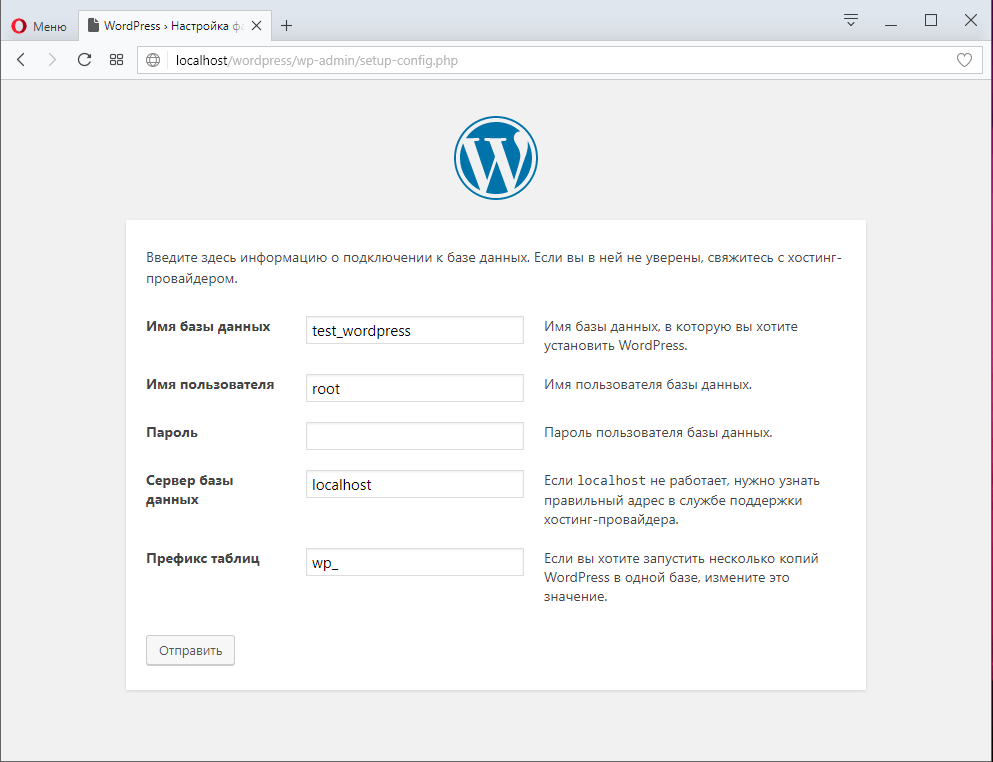
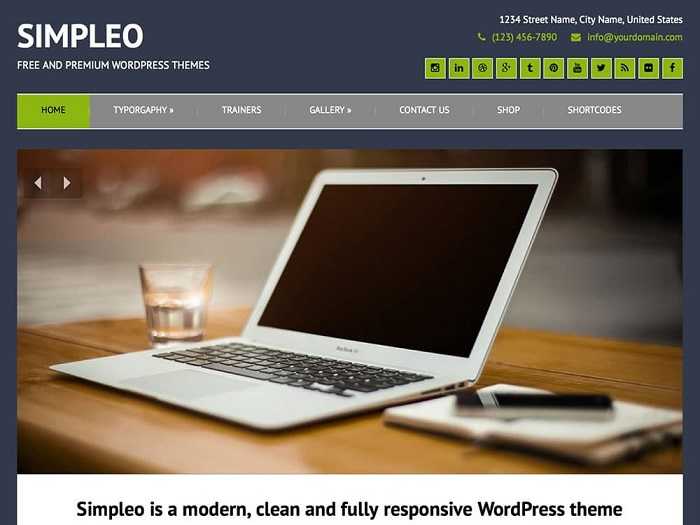
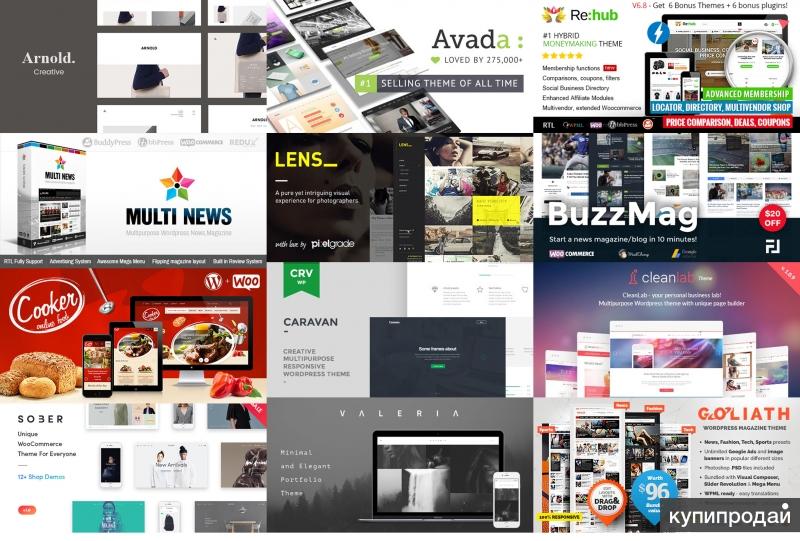 Вы можете перейти к своим Настройки и прокрутить вниз до Конфиденциальность , чтобы убедиться, что ваш сайт по-прежнему является частным.
Вы можете перейти к своим Настройки и прокрутить вниз до Конфиденциальность , чтобы убедиться, что ваш сайт по-прежнему является частным.